首页 / 教程
Win10关闭ThunderPlatform进程的方法
2022-10-25 12:38:00
众所周知,ThunderPlatform是迅雷的进程,往往占据了较高的系统内存和网速,所以很多Win10用户想知道是否可以关闭ThunderPlatform进程,其实这个进程是可以关闭的。下面,小编就给大家介绍Win10关闭ThunderPlatform进程的方法。
关闭ThunderPlatform进程的方法:
最简单关闭Tthunderplatform进程的方法是,开机后,打开任务管理器,然后找到Tthunderplatform.exe进程,然后结束掉即可。但如果再次打开迅雷软件,该服务又会自动开启。
如果觉得这种关闭进程方法不靠谱,还可以看看的2种方法:
1、直接在电脑中卸载掉迅雷软件,这样就撤掉删掉了Tthunderplatform.exe进程,以后要用迅雷再下载安装(可以保留好安装包,用的时候,直接安装一次,用完再卸载,适合使用迅雷频率不高的用户)。
2、对那些流氓成性、但又不能不用的软件,把它安装到虚拟机上用。
下面小编再教大家更方便的一招,无需卸载,也能禁止Tthunderplatform.exe进程自动启动,方法如下:
1、首先,按Win+R键打开运行窗口,输入services.msc 回车打开。
2、在本地服务中,找到【XLServicePlatform】项,并双击打开它。
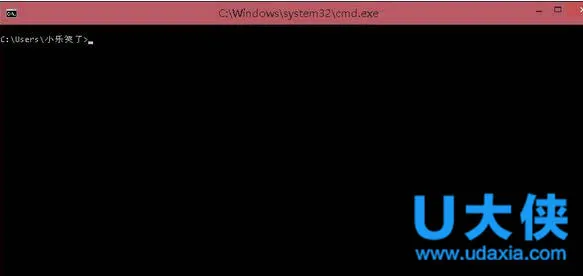 ThunderPlatform
ThunderPlatform
3、先点击【停止】该,然后将启动类型改为【禁用】即可。
 ThunderPlatform
ThunderPlatform
4、为了防止下次打开迅雷,Tthunderplatform.exe进程自动启动,我们还可以切换到【登录】选项卡,然后输入来宾用户guest,随便输入一个密码,这样每次它要启动就会验证用户失败,防止进行二次激活服务。
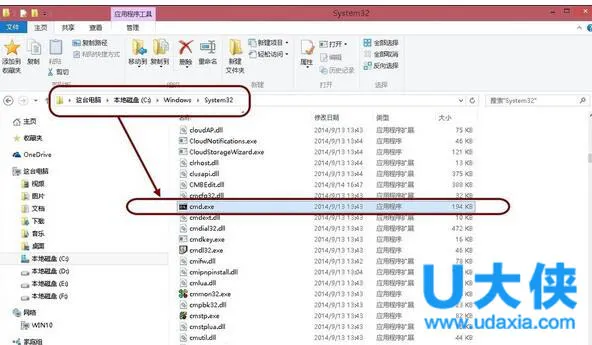 ThunderPlatform
ThunderPlatform
以上Win10关闭ThunderPlatform进程的方法,获取实用知识分享请持续关注电脑知识网。
最新内容
| 手机 |
相关内容

windows10中设置 【Windows10中设
windows10中设置 【Windows10中设置用户账户的方法】,设置,方法,用户账户,点击,控制面板,界面,Win10下设置切换输入法需要打开电脑
wps文档设置下页标题栏 | wps凡是
wps文档设置下页标题栏 【wps凡是有标题一的都另起一页,设置方法求高手】,设置,标题栏,表格,文档,方法,高手,1.wps凡是有标题一的都
wpsppt启用宏 | 打开启用了宏的PPT
wpsppt启用宏 【打开启用了宏的PPT】,如何打开,启用,禁用,选择,开启,教程,1.如何打开启用了宏的PPT你是想问幻灯片怎么开启宏功能吗
wps始终显示最终状态 | WPS让WORD
wps始终显示最终状态 【WPS让WORD打开就显示最终状态】,最终,状态,显示,打开,如何让,批注,1.WPS如何让WORD打开就显示最终状态如果
打开分享自wps云文档 | WPS开启文
打开分享自wps云文档 【WPS开启文档自动云存储】,开启,云文档,文档,云存储,打开,界面,1.WPS怎么开启文档自动云存储1、打开WPS文字
WPS给电子表格加密 | wps表格设置
WPS给电子表格加密 【wps表格设置密码保护为表格文件加密设置打开密码】,表格,怎么设置密码,电子表格,打开,文件加密,加密,1.wps表
wps保存幻灯片不显示 | WPS中打开O
wps保存幻灯片不显示 【WPS中打开OFFICE的PPT,部分不能显示是什么问题呢】,显示,打开,无法显示,格式,教程,幻灯片,1.WPS中打开OFFIC
显示wps中的超链接 | wps中打开超
显示wps中的超链接 【wps中打开超链接】,超链接,怎么设置,链接,文字,打开,超链接怎么做,1.wps中怎么打开超链接以WPS表格2019版本为











